Prečo môj počítač vydáva smiešne zvuky?
Rôzne / / April 04, 2023
Počítače majú v tejto modernej dobe toľko funkcií, z ktorých jedna zahŕňa optimalizovaný zážitok zo streamovania. Na tento účel musí byť zvuk vo vašom počítači v najlepšom stave, avšak smiešne zvuky počítača môžu byť skľučujúce. Problém môže byť spôsobený nesprávnou konfiguráciou alebo niektorými zmenenými nastaveniami. Ak máte otázku, prečo môj počítač vo vašej mysli vydáva hluk, v tomto článku nájdete riešenia tohto problému. Prečítajte si uvedené metódy až do konca, aby ste zistili, ako najlepšie vyriešiť problém s počítačom, ktorý spôsobuje zvláštny hluk.
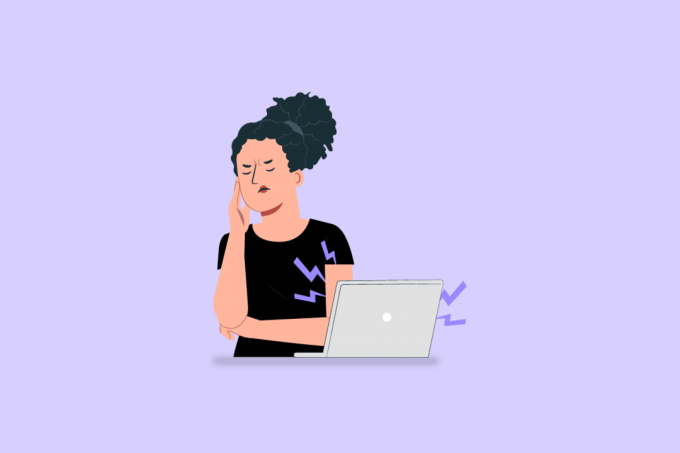
Prečo môj počítač vydáva smiešne zvuky?
Možné príčiny, pre ktoré môže počítač vydávať hluk, sú uvedené v časti nižšie.
- Problémy s hardvérom - Externé hardvérové komponenty môžu byť nesprávne umiestnené alebo môžu byť poškodené opotrebovaním. Môže sa poškodiť povrch disku alebo sa v chladiacom ventilátore môže nahromadiť prach. Taktiež môže byť chybne tienený ventilátor reproduktora alebo uvoľnené komponenty na PC môžu vibrovať o rám.
- Chybné hardvérové komponenty – Vnútorné hardvérové komponenty, ako napríklad hlava disku na počítači, môžu byť chybné. Cievka, ktorá vibruje vysokou frekvenciou, keď ňou prechádza elektrina, môže byť pri vyššej záťaži hlasnejšia. V niektorých prípadoch môže byť chybná grafická karta alebo reproduktor zabudovaného modemu, ktorý sa používa na prepojenie dvoch počítačov. Ak je interný mikrofón umiestnený v blízkosti chladiaceho ventilátora, môže sa vydávať zvuk.
- Resetovanie operácie čítania a zápisu na HDD na PC – Ak na pevnom disku prebieha operácia čítania a zápisu, môžete čeliť tomuto problému. Toto je indikované kliknutím a prevláda na starších počítačoch.
- Poškodené údaje – Údaje vo vašom systéme, napríklad systémové súbory, môžu byť poškodené a môže sa vyskytnúť problém.
Ako opraviť môj počítač robí zvláštny problém s hlukom
Tu sú uvedené spôsoby riešenia problémov na vyriešenie tohto problému Windows 10 PC.
Metóda 1: Základné metódy riešenia problémov
Prvým spôsobom, ako vyriešiť problém s počítačom, ktorý vydáva zábavné zvuky, je vyskúšať základné metódy riešenia problémov uvedené v tejto časti.
1A. Skontrolujte prepojovacie káble
Prvou možnosťou je skontrolovať, či sú prepojovacie káble správne pripojené a úplne zapojené do portu. Niekedy sa zvuk nemusí prenášať cez reproduktor a môže vychádzať hluk.
- Uistite sa, že kábel akéhokoľvek externého reproduktora je správne pripojený k portu.
- Ďalšou možnosťou je vymeniť reproduktor a iné zvukové prepojovacie káble s dobrou kompatibilitou, aby ste problém vyriešili.
1B. Zmeniť polohu PC
Počítač môže byť umiestnený v nesprávnej polohe a môžete sa stretnúť s tým, že môj počítač vydáva zvláštny hluk.
- Môžete skúsiť umiestniť pod hardvérové komponenty počítača podnos alebo nejaký pevný predmet, napríklad nepriehľadnú handričku.
- Tiež skontrolujte, či je počítač na rovnom povrchu alebo ho skúste umiestniť na vzdialené miesto.
- Ak používate prenosný počítač, skúste prenosný počítač zdvihnúť do vyššej polohy a používať ho.
Prečítajte si tiež:Ako opraviť, že zvuková služba nefunguje v systéme Windows 10
1C. Skontrolujte hardvérové komponenty
Ďalšou možnosťou je skontrolovať, či sú hardvérové komponenty počítača správne nastavené alebo či existujú nejaké odchýlky od počiatočného nastavenia. Môžete použiť príručku od výrobcu a skontrolovať, či sú hardvérové komponenty správne umiestnené, aby ste vyriešili problém s počítačom, ktorý vydáva zábavné zvuky.
- Skúste umiestniť napájaciu kocku bližšie k počítaču a skontrolujte, či je šum odstránený.
- Skontrolujte uvoľnené skrutky vo všetkých komponentoch počítača a utiahnite ich pomocou skrutkovača.
- Skontrolujte tiež, či je gumené sedlo pod prenosným počítačom funkčné. Ak niektorý z komponentov, ako sú tesnenia a priechodky, chýba alebo je poškodený, kontaktujte technika, aby ich vymenil na mieste.
- V niektorých prípadoch, ak používate najnovšiu verziu, skontrolujte, či sú všetky systémy kvapalinového chladenia správne namontované na počítači.
- Uistite sa, že všetky komponenty počítača sú pevne pripevnené k základnej doske a že vonkajší rám je správne umiestnený.
1D. Zmeňte nastavenia počítača
Ďalšou možnosťou ako odpoveď na otázku, prečo môj počítač vydáva hluk, je zmeniť nastavenia počítača.
- Problém môžete vyriešiť nastavením úrovne zvuku na priemernú hodnotu 75. Stlačte tlačidlo znížiť hlasitosť a počkajte, kým sa úroveň zvuku nenastaví na hodnotu 75.
- Ďalšou možnosťou je zmeniť nastavenia ventilátora v systéme BIOS. Použite tu uvedený odkaz, aby ste sa naučili metódu zadajte do systému BIOS na počítači vyberte nastavenia ventilátora a znížte ich na značnú hodnotu.

1E. Povoliť funkciu Vsync
Ďalšou možnosťou, ako vyriešiť problém so smiešnymi zvukmi počítača, je povoliť funkciu Vsync na grafickej karte NVIDIA.
1. Stlačte tlačidlo Klávesy Windows + D súčasne otvoriť Desktop, kliknite pravým tlačidlom myši na ľubovoľné miesto a kliknite na Ovládací panel NVIDIA možnosť.
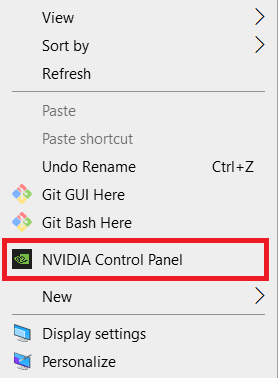
2. Klikni na Spravujte nastavenia 3D možnosť v ľavom paneli a nastavte Režim správy napájania možnosť Uprednostňujte maximálny výkon.
3. Vyberte Zapnuté možnosť v Vertikálna synchronizácia vlastnosť
4. Klikni na Použiť tlačidlo.
1F. Ďalšie metódy odstraňovania problémov
Ak žiadna z metód na riešenie problémov nefunguje pri oprave môjho počítača, ktorý spôsobuje zvláštny hluk, môžete vyskúšať nasledujúce spôsoby riešenia problémov uvedené nižšie.
- Ak sa problém vyskytne pri hraní akejkoľvek hry, môžete skúsiť znížiť nastavenia grafiky v hre v nastaveniach hry.
- Ak používate starší počítač, môžete skúsiť opraviť jednotku DVD v počítači.
- Ak nemôžete problém vyriešiť, môžete skúsiť pridať do počítača akékoľvek zvukové izolačné zariadenie.
- Ďalšou možnosťou je pridať k počítaču chladiace zariadenie, ktoré umožní výstup vzduchu z ventilátora.
- Ako poslednú možnosť môžete skúsiť nainštalovať akýkoľvek softvér na ovládanie ventilátorov, ako je napríklad SpeedFan, do počítača z oficiálnej webovej stránky.
Prečítajte si tiež:Oprava systému Windows 10 Nie sú nainštalované žiadne zvukové zariadenia
Metóda 2: Odstráňte rušenie na počítači
Ak je počítač nabitý súbormi alebo ak sú údaje poškodené, môže sa stať, že počítač bude kvôli jeho interferencii vydávať smiešne zvuky. Môžete postupovať podľa tu uvedených možností na odstránenie rušenia na vašom počítači.
Možnosť I: Zatvorte programy na pozadí
Prvou možnosťou je zatvorenie aplikácií na pozadí spustených v počítači pomocou aplikácie Správca úloh. Môžete postupovať podľa pokynov v odkaze uvedenom tu zatvorte aplikácie na pozadí na vašom PC.

Možnosť II: Vyčistite miesto na disku
Ak je miesto na disku nabité súbormi, tento problém sa môže vyskytnúť na vašom počítači. Postupujte podľa pokynov v odkaze uvedenom tu uvoľnite miesto na pevnom disku v počítači so systémom Windows 10.
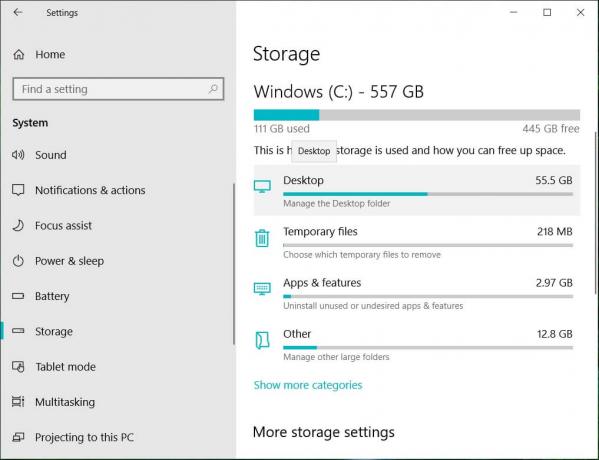
Možnosť III: Oprava poškodených systémových súborov
Ďalšou možnosťou ako odpoveď na otázku, prečo môj počítač robí hluk, je opraviť poškodené systémové súbory na vašom PC. Môžete postupovať podľa pokynov v odkaze uvedenom tu opraviť poškodené systémové súbory na vašom PC.
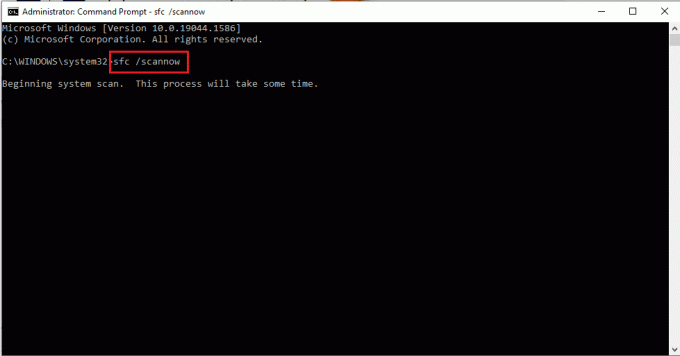
Metóda 3: Riešenie problémov s hardvérom
Ak vám žiadna z metód nepomôže, hardvérové komponenty vášho počítača je potrebné vymeniť ručne. Ak je záručná doba stále aktívna, môžete skúsiť kontaktovať servisný tím alebo môžete vyhľadať odbornú pomoc.
Možnosť I: Výmena hardvérových komponentov
Prvou možnosťou, ako vyriešiť problém so smiešnymi zvukmi počítača, je výmena hardvérových komponentov počítača za nové.
- Použiť SSD- Ak HDD alebo pevný disk nefunguje, môžete ho skúsiť nahradiť SSD alebo štandardným ukladacím diskom. Keď je pevný disk funkčný, môžete načítať údaje z disku a nahradiť ho SSD pre lepší optimalizovaný výkon.
- Grafická karta- Ak je grafická karta príliš zastaraná, môžete ju skúsiť nahradiť novou grafickou kartou, napríklad grafickou kartou NVIDIA.
- základná doska- V niektorých prípadoch môže mať základná doska nejaké predvolené nastavenie, takže môžete skúsiť vymeniť nastavenie základnej dosky ako celok, aby ste problém vyriešili. Môžete tiež skúsiť prespájkovať všetky káble na základnej doske.
Možnosť II: Vyriešte problém s chladiacim ventilátorom
Ak sa v chladiacom ventilátore nahromadí prach, môžete sa pokúsiť odstrániť prach a opraviť, že môj počítač spôsobuje zvláštny hluk s komponentom pomocou tu uvedených metód.
- Odstráňte rám z počítača a skontrolujte, či sú všetky káble úhľadne zviazané za lopatkami ventilátora.
- Na odstránenie prachu z ventilátora môžete skúsiť použiť handričku z mikrovlákna alebo fúkač alebo elektrickú prachovku.
- Ďalšou možnosťou je premazať lopatky ventilátora kvapkou oleja na šijacie stroje.
- Ako poslednú možnosť môžete skúsiť odstrániť lopatky ventilátora a nahradiť nastavenie novým.
Prečítajte si tiež:Ako opraviť zasekávanie zvuku v systéme Windows 10
Metóda 4: Aktualizujte alebo preinštalujte zvukový ovládač
Šum sa môže vydávať aj vtedy, ak sa vyskytol problém so zvukovým ovládačom vášho počítača. Môžete postupovať podľa tu uvedených možností na vyriešenie problému s počítačom, ktorý vydáva zábavné zvuky.
Možnosť I: Aktualizácia ovládača zvuku
Prvou možnosťou je aktualizovať ovládač zvuku na najnovšiu verziu v počítači. Vyberte zvukový ovládač v Ovládače zvuku, videa a hier časti v Správcovi zariadení a použite pokyny v našej príručke aktualizovať ovládače zariadení v systéme Windows 10.
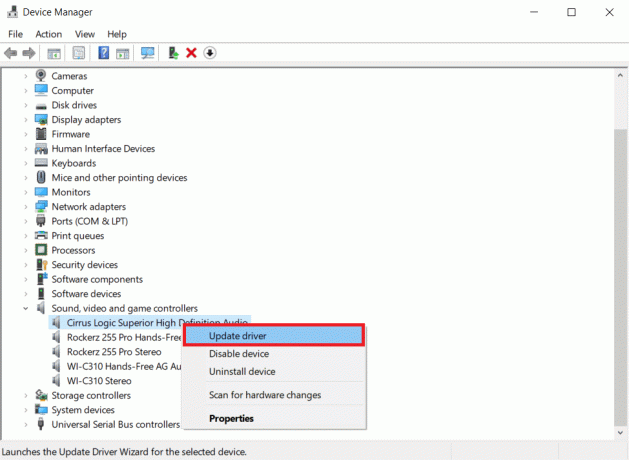
Možnosť II: Preinštalujte zvukový ovládač
Ak aktualizácia zvukového ovládača problém nevyriešila, môžete to skúsiť na odinštalovanie a preinštalovanie ovládačov v systéme Windows 10 PC pomocou pokynov v príručke.
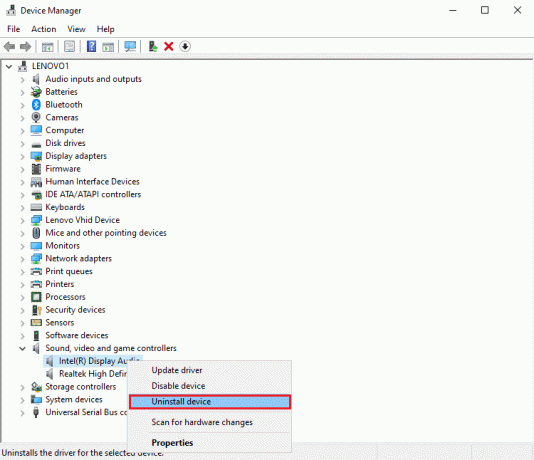
Možnosť III: Prepnite na Generic Windows Audio Driver
Štandardne sa v PC používa predvolený zvukový ovládač od výrobcu. Ako odpoveď na otázku, prečo môj počítač vydáva hluk, môžete skúsiť prejsť na všeobecný zvukový ovládač Microsoft. Postupujte podľa pokynov v odkaze uvedenom tu aktualizujte ovládač manuálne a výberom stiahnutého ovládača zvuku prepnite na všeobecný ovládač zvuku.
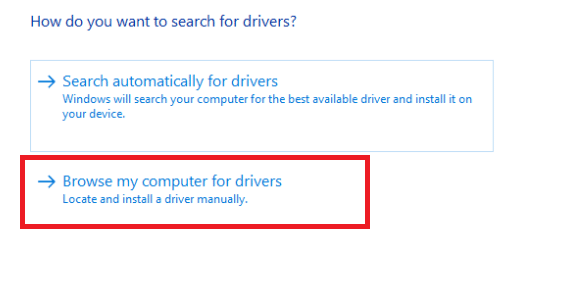
Metóda 5: Zakážte vylepšenia zvuku
Ak problém s počítačom vydávajúcim vtipné zvuky stále nie je odstránený, môžete skúsiť nastaviť vylepšenie zvuku na nízku frekvenciu.
1. Stlačte tlačidlo Windows kľúč, vyhľadajte Ovládací panel aplikáciu a kliknite na OTVORENÉ.
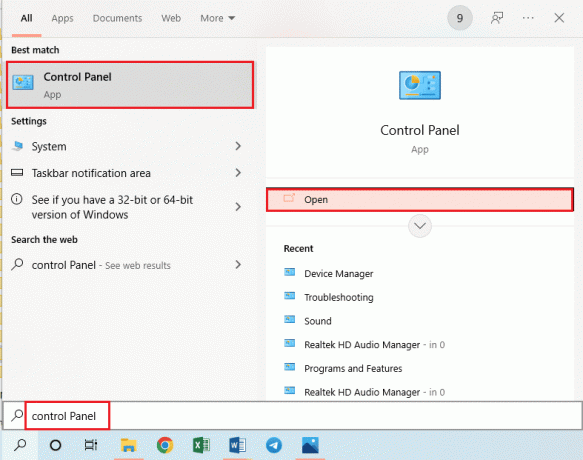
2. Nastaviť Zobraziť podľa rozbaľovacej ponuky na Malé ikony, potom kliknite na Zvuk možnosť.
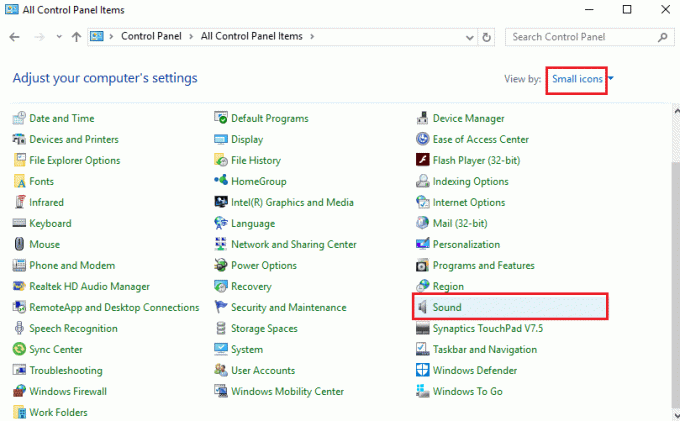
3. V Prehrávanie vyberte kartu audio zariadenie a kliknite na Vlastnosti tlačidlo.
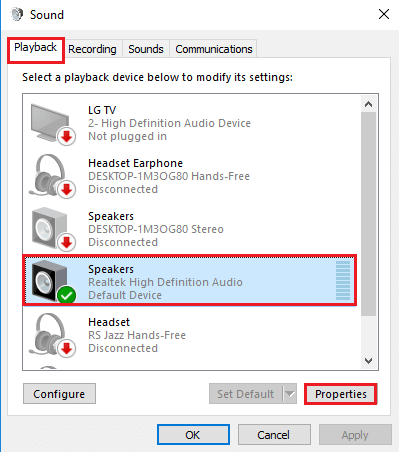
4. Prejdite na Pokročilé a vyberte požadovanú frekvenciu v Predvolený formát oddiele.
5. Klikni na OK tlačidlo.
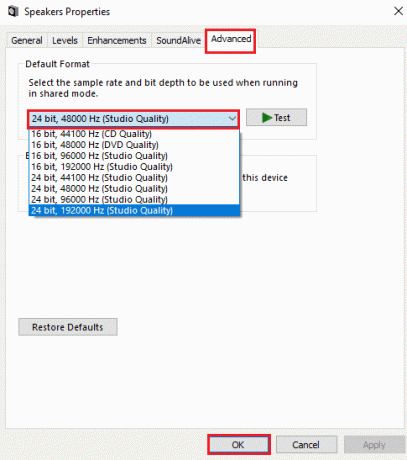
Prečítajte si tiež:Opravte chybu zvuku systému Windows 10 0xc00d4e86
Metóda 6: Opätovne inicializujte predvolené zvukové zariadenie
Ako poslednú metódu môžete skúsiť opätovnú inicializáciu zvukového zariadenia v počítači, aby ste odstránili všetky závady v počítači.
1. Spustite Zvuk ovládací panel, ako je znázornené na obrázku Metóda 5.
2. V Prehrávanie kliknite pravým tlačidlom myši na zvukové zariadenie a kliknite na Zakázať možnosť.
Poznámka: Zvukové zariadenie musíte vybrať pomocou Predvolené zariadenie popis.

3. Kliknite pravým tlačidlom myši na audio zariadenie znova kliknite na Povoliť a kliknite na možnosť OK tlačidlo.
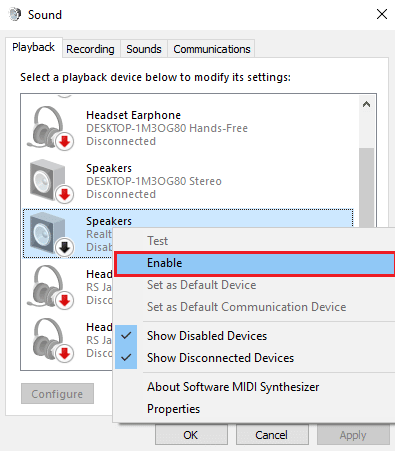
Odporúčané:
- Kódy Roblox Tower Defenders: Uplatnite ich teraz
- Opravte chybu Amazon Music Not Download Error 200
- Ako nakonfigurovať konfiguráciu Surround PhysX
- Opravte neočakávanú chybu, ktorá vám bráni použiť vlastnosti
Metódy na opravu problém s počítačom, ktorý vydáva smiešne zvuky sú vysvetlené v článku. Prosím, podeľte sa o to, ktorá z metód bola účinná pri oprave môjho počítača, ktorý spôsobuje čudný hluk. Tiež prosím použite sekciu komentárov nižšie, aby ste nám dali vedieť o svojich návrhoch a otázkach.

Elon Decker
Elon je technický spisovateľ v TechCult. Už asi 6 rokov píše návody ako na to a zaoberal sa mnohými témami. Rád sa venuje témam týkajúcim sa Windows, Androidu a najnovších trikov a tipov.



